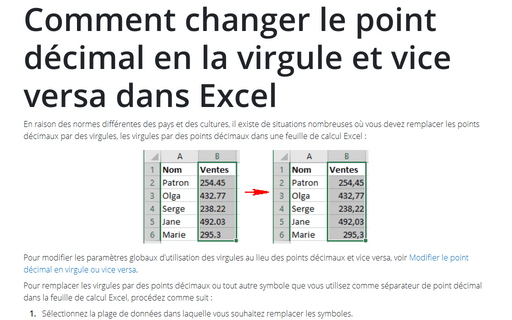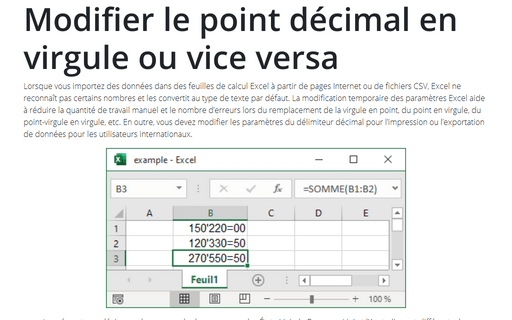Comment changer le point décimal en la virgule et vice versa dans Excel
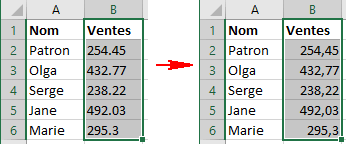
Pour modifier les paramètres globaux d’utilisation des virgules au lieu des points décimaux et vice versa, voir Modifier le point décimal en virgule ou vice versa.
Pour remplacer les virgules par des points décimaux ou tout autre symbole que vous utilisez comme séparateur de point décimal dans la feuille de calcul Excel, procédez comme suit :
1. Sélectionnez la plage de données dans laquelle vous souhaitez remplacer les symboles.
Remarque : Vous pouvez sélectionner toutes les données dans la feuille de calcul (voir comment le faire en un seul clic) ou uniquement une plage de données spécifique (ou des plages de données).
Pour cet exemple, la colonne B a été sélectionnée.
2. Effectuez l’une des opérations suivantes :
- Sous l’onglet Accueil, dans le groupe Édition, dans cliquez sur le bouton
Rechercher et sélectionner :
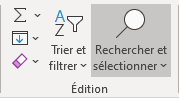 ou
ou
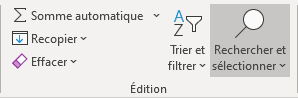
Dans la liste déroulante Rechercher et sélectionner, choisissez Remplacer... :
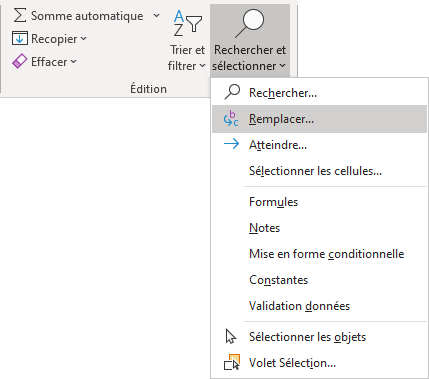
- Cliquez sur Ctrl+H.
3. Dans la boîte de dialogue Rechercher et remplacer, sous l’onglet Remplacer :
- Dans le champ Rechercher, saisissez le symbole que vous souhaitez remplacer (dans cet exemple, le symbole point décimal),
- Dans le champ Remplacer par, entrez le symbole que vous souhaitez insérer
au lieu du symbole remplacé (dans cet exemple, le symbole virgule) :
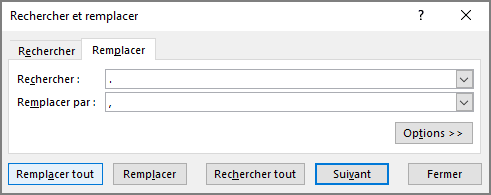
- Cliquez sur :
- Remplacer tout – si vous êtes sûr de devoir remplacer tous les symboles de la sélection,
- Remplacer – si vous souhaitez les remplacer étape par étape,
- Rechercher tout – si vous avez besoin de trouver tous les symboles à remplacer et ensuite de prendre une décision de remplacement,
- Suivant – si vous souhaitez rechercher des symboles étape par étape et prendre une décision concernant chaque remplacement.
Après avoir remplacé tous les symboles, Excel affiche la boîte de dialogue avec le nombre de remplacements :
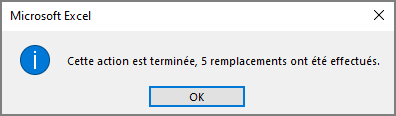
Voir aussi en anglais : How to change comma to decimal point and vice versa in Excel.